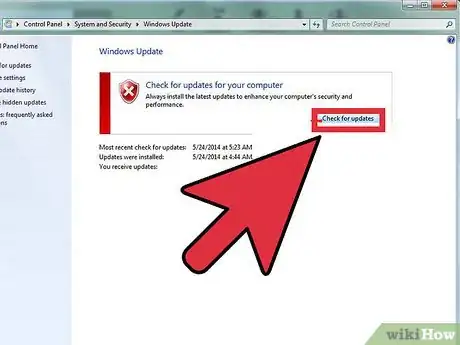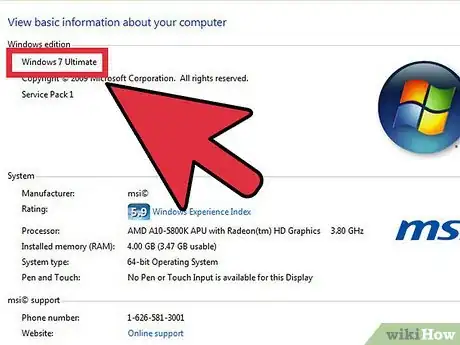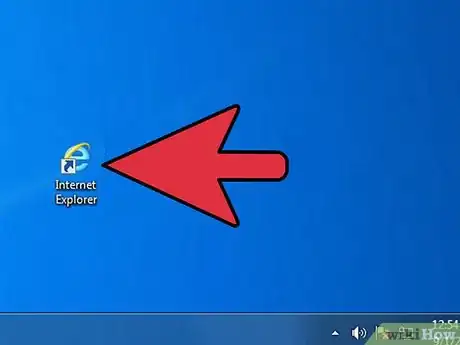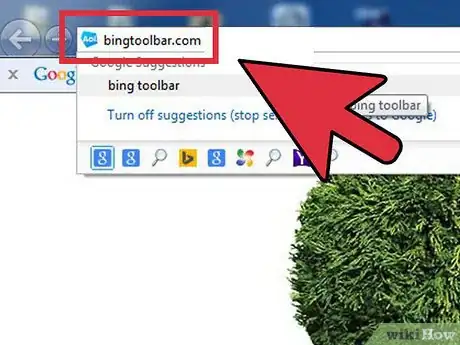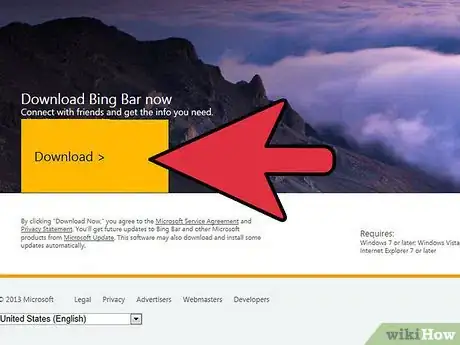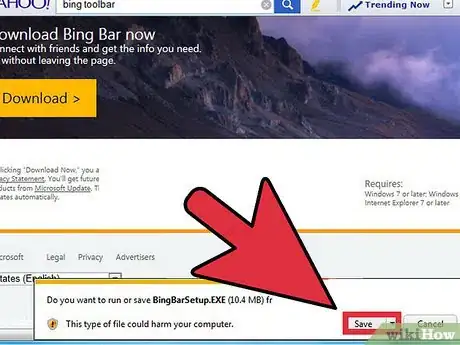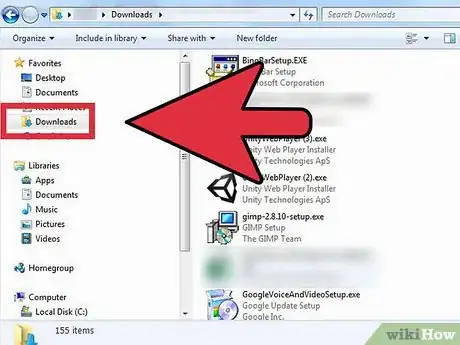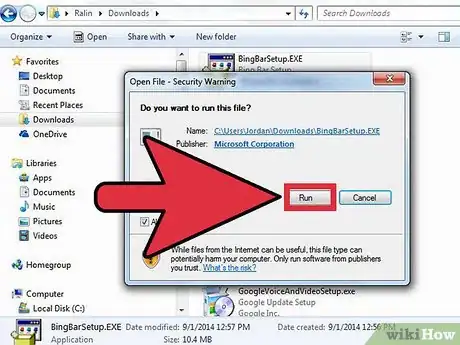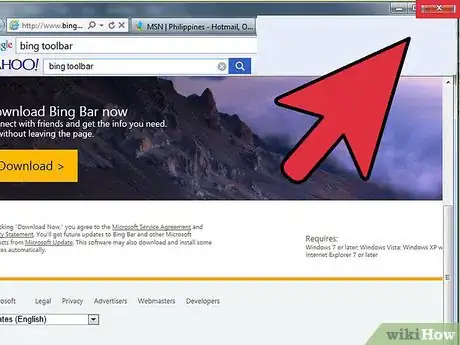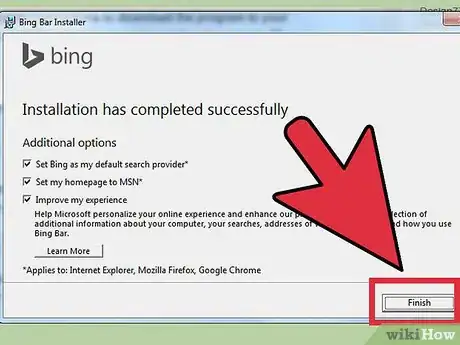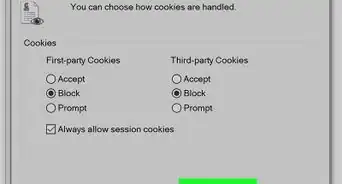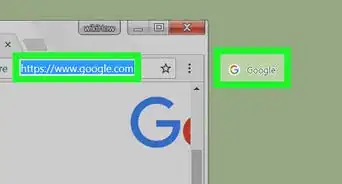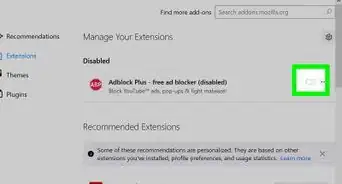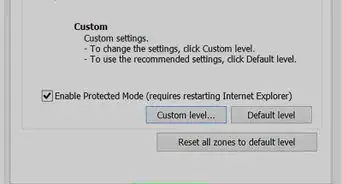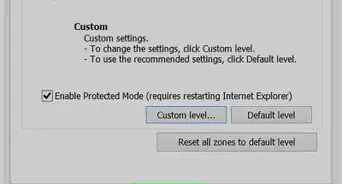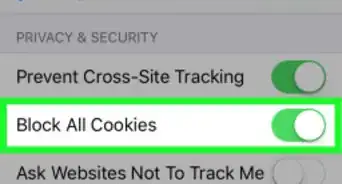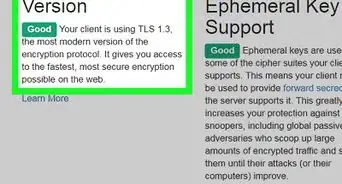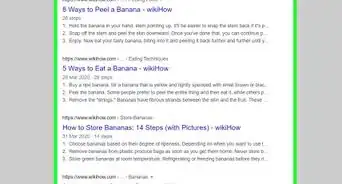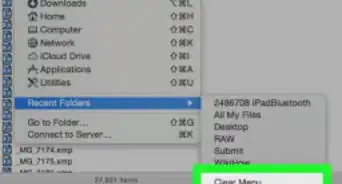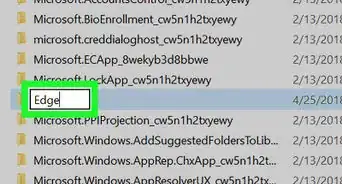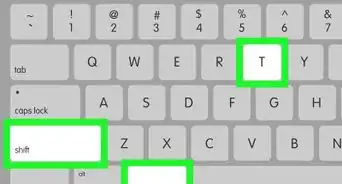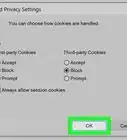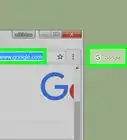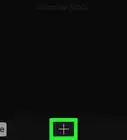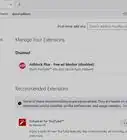X
wikiHow es un "wiki", lo que significa que muchos de nuestros artículos están escritos por varios autores. Para crear este artículo, autores voluntarios han trabajado para editarlo y mejorarlo con el tiempo.
Este artículo ha sido visto 4101 veces.
La barra de Bing es un complemento para navegador que fue desarrollado por Microsoft y que mejora la eficiencia del uso de Internet en una computadora. Incluye botones para facilitar el acceso al correo, Facebook, noticias, búsqueda, chat y música. Puedes instalar Bing en cualquier computadora con Windows (Windows 7 o una versión posterior) y que incluya Internet Explorer.
Pasos
Parte 1
Parte 1 de 2:Preparar la computadora para la barra de Bing
Parte 1
-
1Actualiza tu computadora antes de la instalación. Haz clic en el botón “Inicio” y escribe “Actualizaciones” en el cuadro de búsqueda. Después haz clic en “Windows Update” y selecciona el panel que dice “Buscar actualizaciones”.
- Haz clic en “Instalar actualizaciones” en las actualizaciones esenciales que aparecen. Luego haz clic en “Aceptar” cuando hayas terminado.[1]
-
2Asegúrate de que usas Windows 7 o una versión posterior. Windows Vista y Windows XP con Service Pack 3 también funcionarán.
-
3Abre Internet Explorer en tu computadora. La barra de Bing se ejecutará en este navegador de Internet.Anuncio
Parte 2
Parte 2 de 2:Instalar la barra de Bing
Parte 2
-
1Dirígete a bingtoolbar.com. Este es el sitio oficial de descargas de este complemento, por lo tanto, no tendrás que preocuparte de realizar la instalación desde un sitio falso. Puedes colocar el ratón sobre la imagen para ver cómo funciona la barra de Bing en Internet Explorer.
-
2Haz clic o pulsa el botón “Descargar”. Al hacer clic en este botón, aceptarás el acuerdo de servicio de Microsoft.
-
3Sigue las instrucciones que aparezcan en la pantalla a fin de descargar el programa a la computadora. De este modo descargarás dos programas a la carpeta “Descargas”.[2]
-
4Dirígete a la carpeta “Descargas”. Puedes acceder a dicha carpeta desde el menú “Inicio”.
-
5Haz clic en el archivo .exe. o de instalación. El asistente de instalación te ayudará a instalar los archivos en la computadora.
-
6Cierra Internet Explorer. Reinicia el programa una vez que el proceso de instalación esté completo para que así comiences a utilizar la barra de Bing. Al igual que con cualquier navegador, debes estar conectado a Internet para poder verla.
-
7Espera unos minutos para que la nueva barra de Bing descargue contenido en tu navegador. Utiliza el botón de Facebook, el botón de correo, los enlaces a noticias y la aplicación de mensajería para que accedas a otros programas de Internet a través de tu navegador.
- Puede ser necesario que la primera vez tengas que iniciar sesión en estos programas para poder utilizarlos.
Anuncio
Consejos
- Si previamente has instalado Windows Live Toolbar, ten en cuenta que este proceso de descarga lo desinstalará.
Anuncio
Cosas que necesitarás
- Computadora con Windows
Referencias
Acerca de este wikiHow
Anuncio